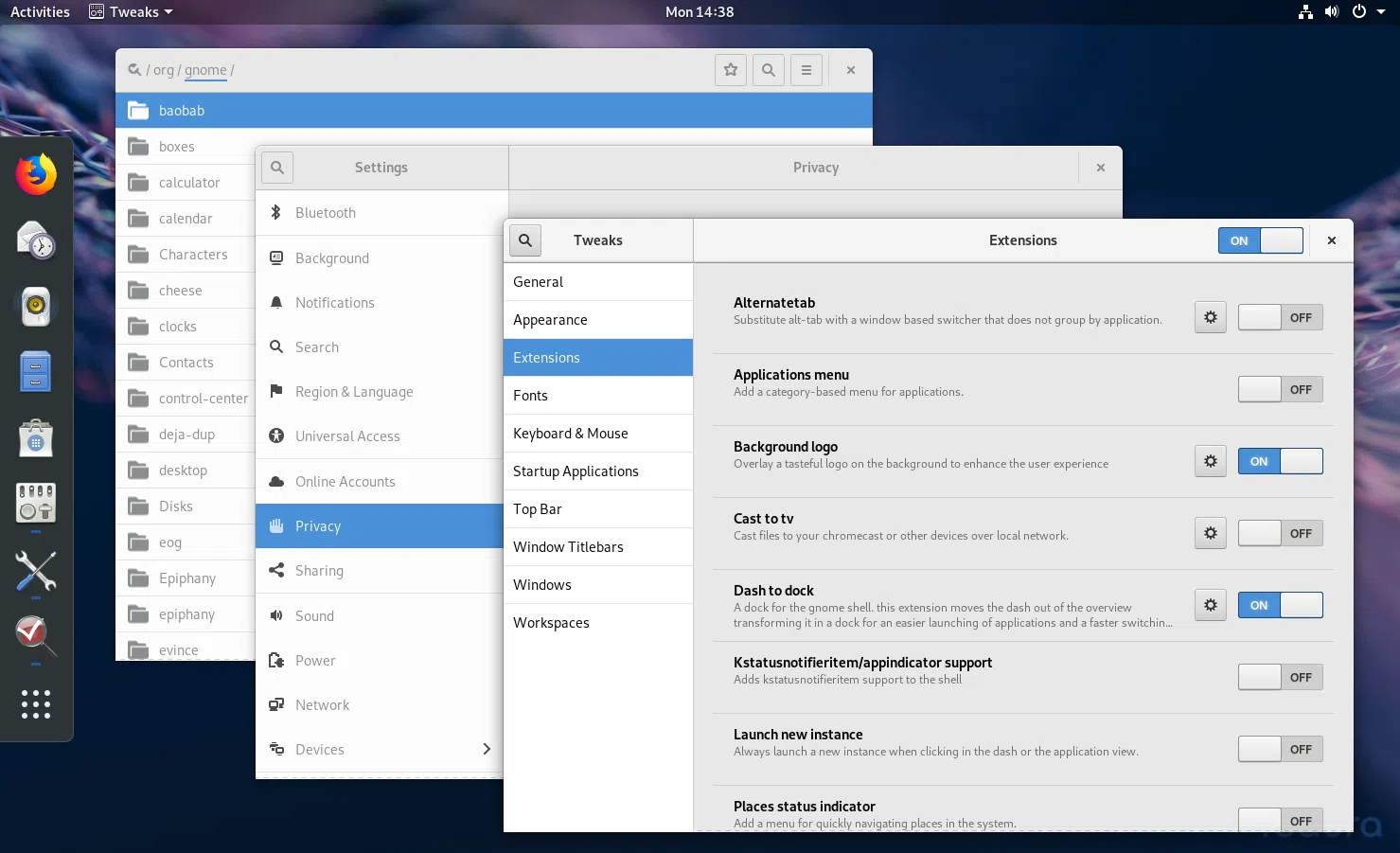
Se você foi longe demais com a personalização de sua área de trabalho Gnome, algo quebrou, etc., e deseja redefinir as configurações da área de trabalho Gnome, aqui está como fazer isso.
Algumas configurações do Gnome podem ser facilmente redefinidas usando os ajustes do Gnome. Este aplicativo pode redefinir para o padrão Gtk, tema de ícone e cursor, configurações de fonte, personalizações de botões de janela e muito mais. Basicamente, ele pode redefinir a maioria das coisas apresentadas em suas opções.
O que isso não redefinirá são as extensões ativadas e suas configurações (elas permanecerão as mesmas após usar a opção Gnome Tweaks Reset to Defaults) e quaisquer aplicativos que você possa ter adicionado para inicializar usando o Gnome Tweaks.
Os ajustes do Gnome também não redefinem outras configurações do Gnome, como as presentes nas configurações do sistema. Veja abaixo se você precisa redefinir isso também.
Caso você não tenha o Gnome Tweaks instalado, você pode instalá-lo com:
Fedora:
sudo dnf install gnome-tweaks
Ubuntu 18.04 e mais recente, Debian buster e mais recente:
sudo apt install gnome-tweaks
sudo apt install gnome-tweaks-tool
Para redefinir as configurações do Gnome presentes no aplicativo Tweaks para o padrão, inicie o Tweaks e, no menu do Gnome, clique em Reset to Defaults:
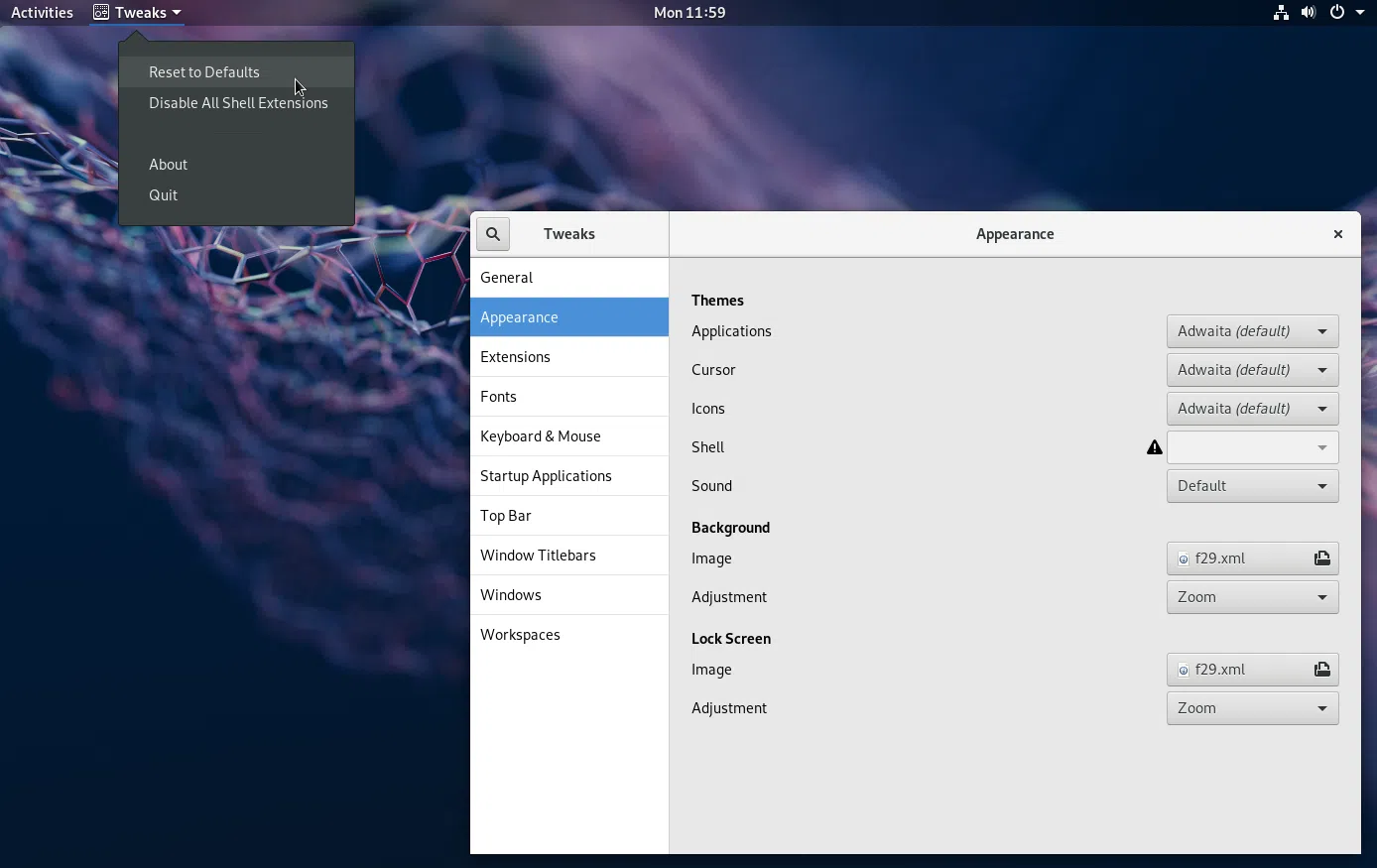
Editado: nas versões mais recentes do GNOME Shell, o item Reset to Defaults está em um novo menu que pode ser acessado a partir do ícone de opções na janela do aplicativo Tweaks:
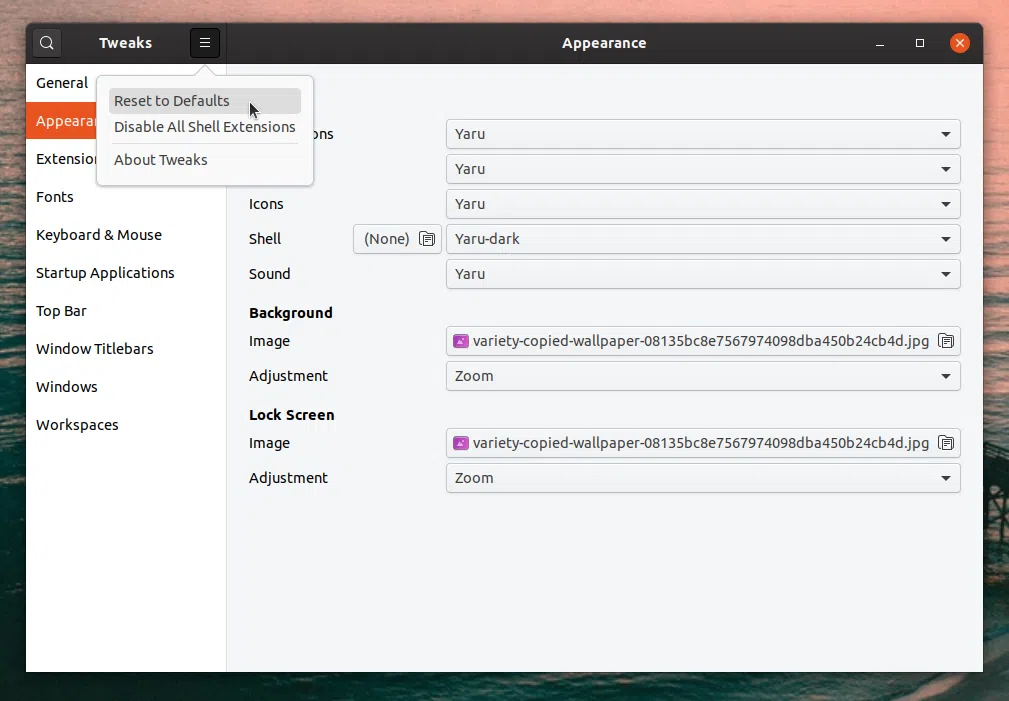
Depois disso, você precisará reiniciar a sessão, então saia e faça login.
Caso suspeite que alguma extensão está causando problemas, há outro item de menu aqui que você pode usar para Disable All Shell Extensions. Depois de usar isso, você pode ativar as extensões que ativou, uma a uma, e ver qual está causando o problema.
Você pode gostar de: Como desabilitar completamente o Tracker, a ferramenta de indexação e pesquisa de arquivos do GNOME
Antes de usar o comando dconf reset, é melhor fazer um backup. Você pode fazer isso criando um backup do arquivo ~/.config/dconf/user e restaurando-o mais tarde se quiser desfazer as alterações (lembre-se de reiniciar a sessão se você restaurar este arquivo).
É possível redefinir não apenas as configurações expostas no Gnome Tweaks, mas também as configurações do Gnome em Configurações do sistema, aplicativos que armazenam suas configurações de dconf em /org/gnome/ e outras configurações do Gnome, usando este comando:
dconf reset -f /org/gnome/
Após executar o comando, você precisará reiniciar a sessão (logout/login).
Este comando redefine qualquer configuração de dconf de /org/gnome/, incluindo configurações de desktop como o tema Gtk, tema de ícone, papel de parede, configurações de energia, configurações de mouse, atalhos de teclado personalizados e muito mais. Isso também desabilita quaisquer extensões Gnome Shell não padrão e redefine todas as configurações de extensão Shell armazenadas usando dconf para o padrão.
O comando não redefine apenas as configurações da área de trabalho do Gnome, mas também qualquer aplicativo que armazene suas configurações usando dconf em /org/gnome/, como Terminal Gnome, Arquivos, Tempo, Software, Rhythmbox, Discos, Evolução, Gthumb e muitos outros. Alguns aplicativos (aplicativos de terceiros) não usam dconf/GSettings para suas configurações, portanto, elas não serão redefinidas - isso inclui Google Chrome, Chromium, Opera, Vivaldi e Firefox, VirtualBox e outros.
Esse post foi traduzido do site LinuxUprising.com pela rtland.team.

Confira a versão original desse post em inglês:
How To Reset Gnome Desktop Settings To Default